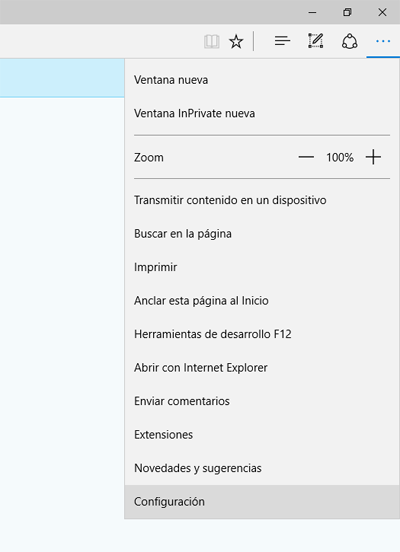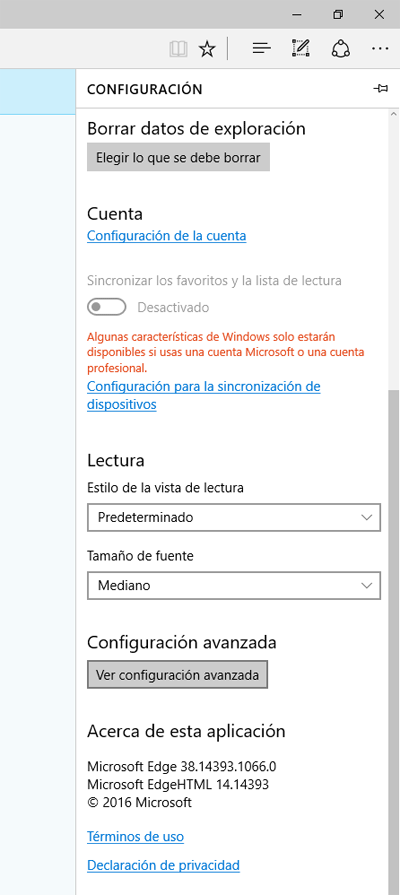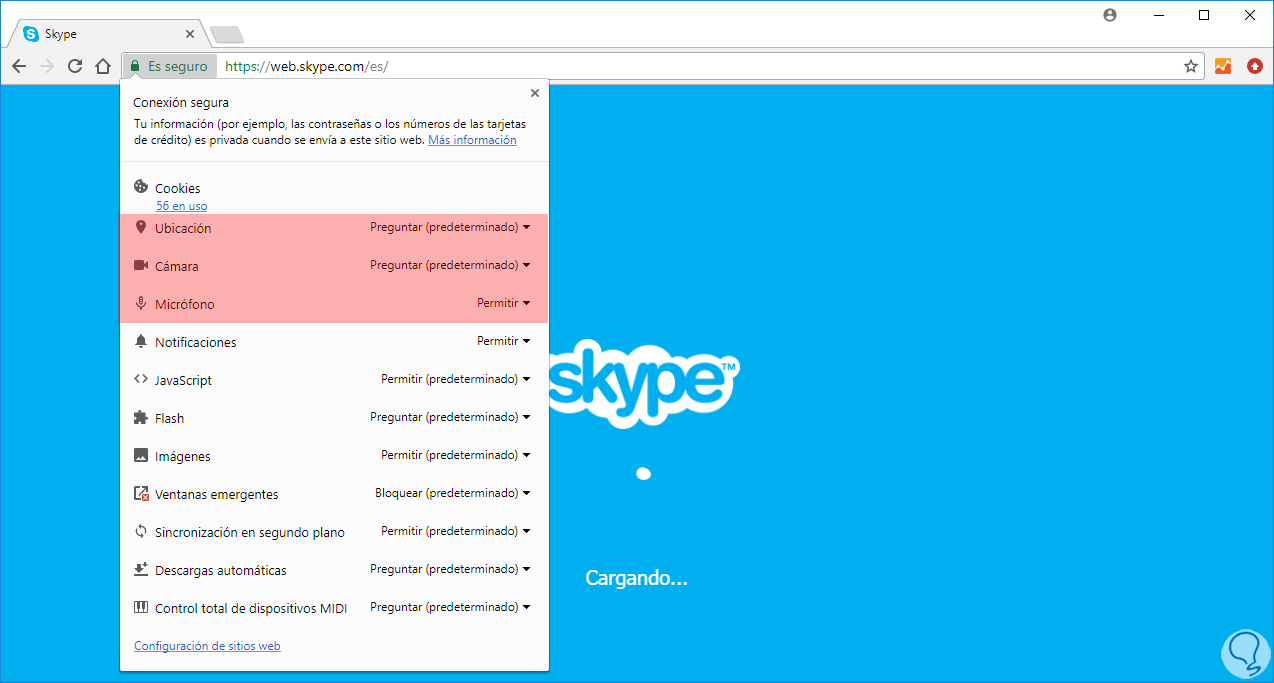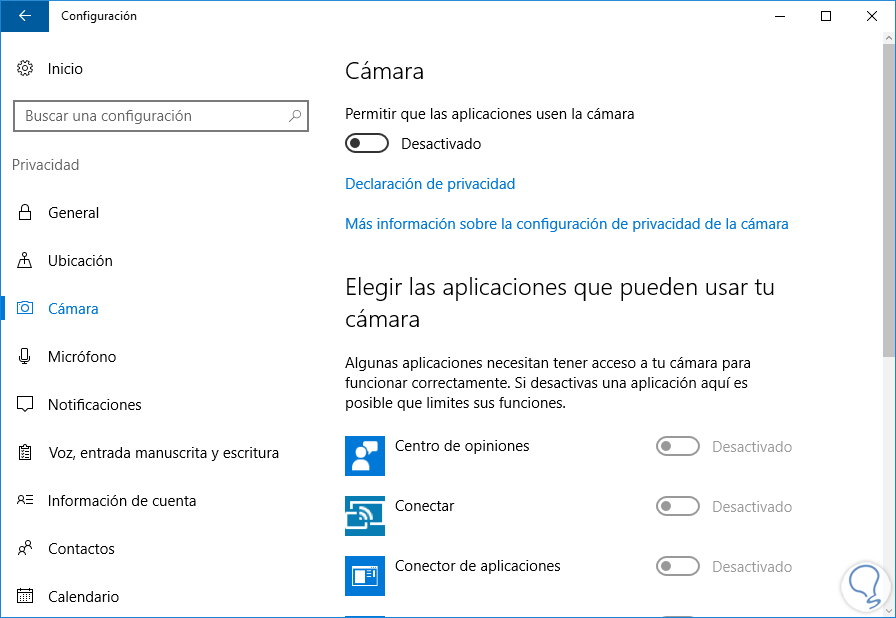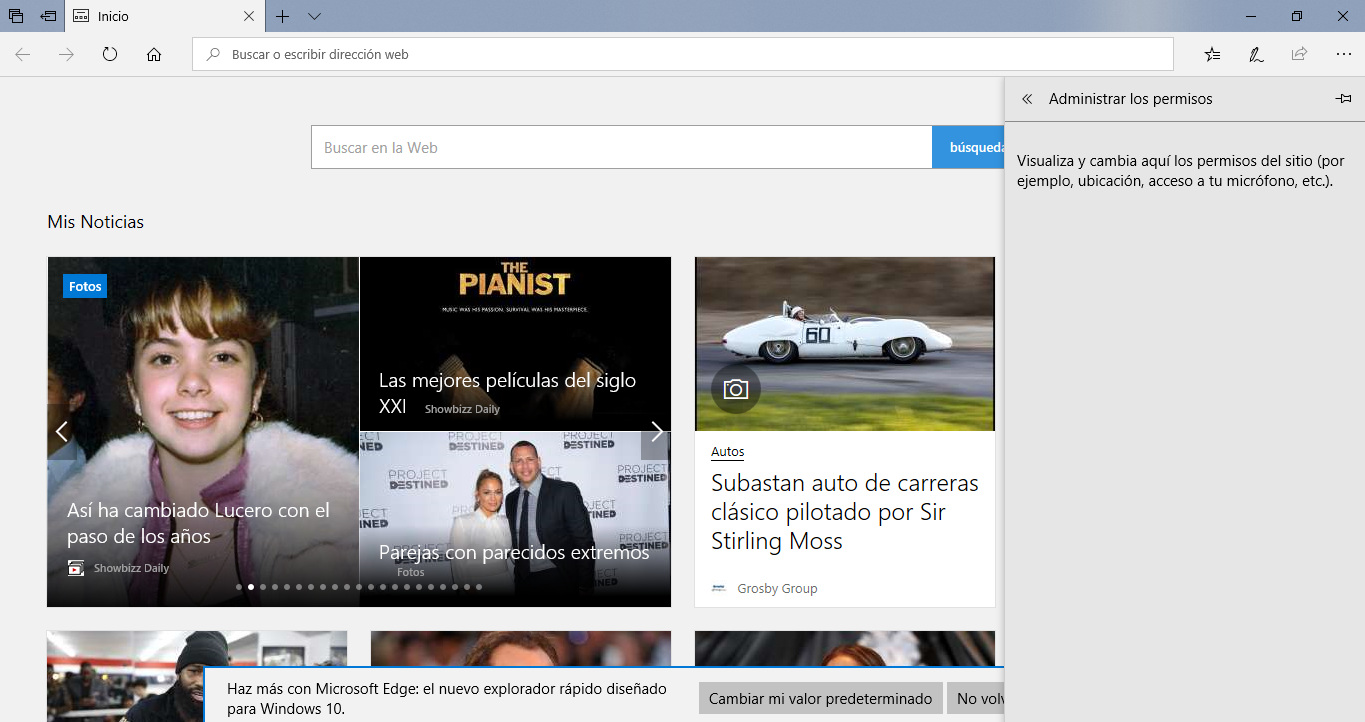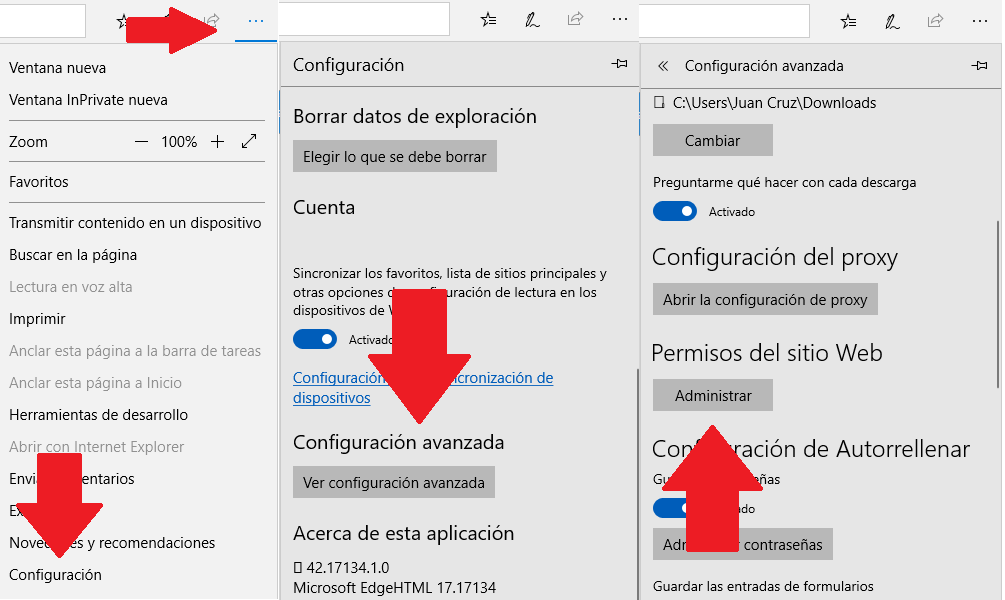Esto es una cosa que a todos los profesionales y ya a la gente común, siempre nos ha preocupado y debemos tener siempre en cuenta. Me gusta ver que no soy el único que me lo he planteado muchas veces este tema.
En los navegadores en general es posible verlo, de hecho suelo comprobarlo en Microsoft Edge, ya que te da formas de comprobar si un sitio web tiene permisos para usar tu:
- Ubicación
- Micrófono
- Cámara
La parte buena es que se puede desactivar, modificar o eliminar cualquiera de estos permisos que se hayan dado. También se puede hacer en otros navegadores como Chrome o Firefox, como es similar y pides Edge, te lo pongo ahí.
Con estos pasos comprobarás si la página web que estás consultando tiene permisos de acceso a micro, ubicación y cámara.
Cómo desactivar permisos micrófono, ubicación o cámara en Microsoft Edge a una web
Paso 1) Entra en el sitio web que quieres comprobar dentro de Edge.
Paso 2) Pulsa en el icono que aparece junto a la barra de direcciones URL para ver los permisos que tiene aplicados a ese sitio. Sería dentro de la sección Permisos. Si no te aparecen y quieres modificarlos en el menú. Pulsa en el icono del menú de la derecha y luego en "Configuración".
Paso 3) Pulsas en "Ver Configuración Avanzada" que aparece más abajo en el menú:
Paso 4) Entra en la opción "Permisos de Web y Notificaciones" al pulsar en "Administrar" verás que están ahí todas las opciones para activar o desactivar el microfono, ubicacion, cámara etc. Lo puedes quitar o ajustar a tu gusto.
Cómo desactivar permisos micrófono, ubicación o cámara en Google Chrome a una web
Aquí es muy sencillo, simplemente pulsa en el icono de candado de la web, y aparecerán los permisos que tienes aceptados en esa web y puedes cambiarlos, editarlos o decirle que se lo prohibes.
Cómo controlar el uso de la cámara en programas Windows 10
Para ello debemos entrar en la siguiente ruta:
- Inicio
- Configuración
- Privacidad
- Cámara
Aquí te aparecerán todas las opciones de la cámara donde puedes activar o desactivar los programas que hacen uso de ella.
Podrás desactivarla en todos los programas desactivándolo arriba o bien puedes seleccionar las que dejas que tengan acceso y cuales no.